В октябре 2019 года Apple представила AirPods Pro – новую, более продвинутую версию своих существующих AirPods с обновленным дизайном, технологией активного шумоподавления, настраиваемой посадкой благодаря силиконовым насадкам и более высокой ценой в $249.
Мы собрали 14 наших любимых советов по AirPods Pro, чтобы помочь вам получить максимум от новейших и лучших беспроводных наушников Apple. Посмотрите наше видео, продолжайте читать, и вы, возможно, откроете для себя одну или две новые хитрости.
1. Правильно вынимайте AirPods Pro
Вы когда-нибудь чувствовали себя расстроенными, пытаясь вытащить каждый AirPod Pro из кейса? Что ж, мы здесь, чтобы сказать вам: «вы держите это неправильно».

Apple разработала их таким образом, что вам нужно просто надавить на заднюю часть каждого наушника, и он легко выскользнет между большим и указательным пальцами.
2. Включите шумоподавление для лучшего звука
AirPods Pro — первые внутриканальные наушники Apple с активным шумопоподавлением (ANC), которое адаптируется к форме вашего уха и блокирует внешний мир, чтобы вы могли сосредоточиться на том, что слушаете.

ANC использует функцию под названием Ambient EQ, которая, по словам Apple, регулирует звуковой сигнал 200 раз в секунду, чтобы оптимизировать звук для конкретной формы вашего уха с помощью внутреннего микрофона.
Когда вы отключаете шумоподавление, Ambient EQ также отключается, что означает небольшое ухудшение качества звука. Поэтому для наилучшего звучания Airpods Pro лучше держать шумоподавление включенным. По умолчанию, нажатие и удерживание любого стержня AirPod Pro будет переключать режимы между Шумоподавлением и Прозрачностью, или вы можете управлять функциями шумоподавления на вашем iPhone или iPad.
- Откройте Пункт управления на вашем устройстве iOS.
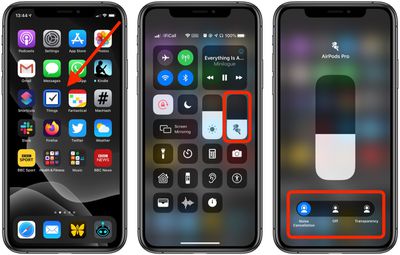
- Нажмите и удерживайте ползунок громкости в Пункте управления (внутри него будет видна пара наушников, указывающая на то, что AirPods Pro подключены).
- Нажмите Шумоподавление в полосе в нижней части экрана.
Вы также можете управлять функциями шумоподавления, перейдя в Настройки -> Bluetooth и нажав значок информации (обведенная «i») рядом с вашими AirPods Pro. А если ваши AirPods подключены к Mac под управлением macOS Catalina, вы можете управлять ими через значок громкости в строке меню.
3. Нажмите, чтобы проверить состояние беспроводной зарядки
AirPods Pro поставляются с кейсом для беспроводной зарядки, и вы можете заряжать его на большинстве Qi-совместимых сторонних зарядных ковриков. Кейс также включает новую удобную функцию для проверки состояния зарядки в любое время.

- Положите зарядный кейс лицевой стороной вверх на зарядный коврик – индикатор загорится на несколько секунд, затем погаснет по мере начала зарядки.
- Чтобы в любое время проверить состояние зарядки, коснитесь кейса пальцем, чтобы индикатор загорелся.
- Обратите внимание на цвет индикатора: желтый свет означает, что зарядка еще идет, а зеленый – что он полностью заряжен.
4. Включите шумоподавление на одном AirPod
Вы можете использовать шумоподавление, используя только один AirPod Pro, что полезно, если вам нравится принимать звонки, используя только один наушник.
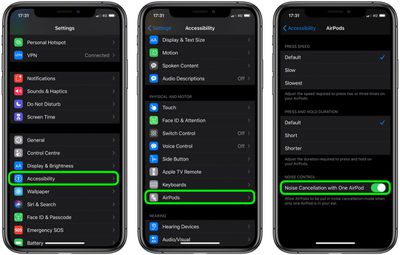
- Запустите приложение Настройки на вашем iPhone или iPad.
- Нажмите Универсальный доступ -> AirPods.
- Нажмите переключатель рядом с Шумоподавление на одном AirPod.
5. Доступ к управлению шумоподавлением через Apple Watch
Большинство пользователей AirPods Pro знают, что они могут переключаться между функциями шумоподавления или полностью отключать их из Пункта управления iPhone. Менее известно, что вы также можете получить доступ к тем же функциям на Apple Watch.

- Убедитесь, что ваши AirPods Pro подключены к вашему iPhone и воспроизводится аудио.
- Поднимите запястье, чтобы разбудить Apple Watch.
- На экране «Исполняется» нажмите значок с треугольником и тремя кружками в нижнем левом углу.
- Нажмите на свои AirPods Pro в списке.
6. Используйте AirPods Pro как удаленный микрофон
AirPods Pro поддерживают функцию Apple «Онлайн-прослушивание», которая использует ваш iPhone в качестве микрофона и передает то, что iPhone улавливает, на наушники, даже если AirPods находятся в другой комнате.
- Откройте приложение Настройки на вашем iPhone.
- Выберите Пункт управления -> Настроить элементы управления.
- Нажмите кнопку «+» рядом с Слух.
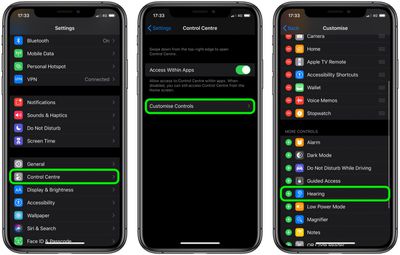
- Откройте Пункт управления, смахнув вниз от верхнего правого угла экрана (на iPhone 8 или более ранних моделях смахните вверх от нижнего края экрана).
- Нажмите значок Слух.
- Нажмите Онлайн-прослушивание.
- Поместите свой iPhone рядом с человеком (людьми), которого (которых) вы хотите услышать…
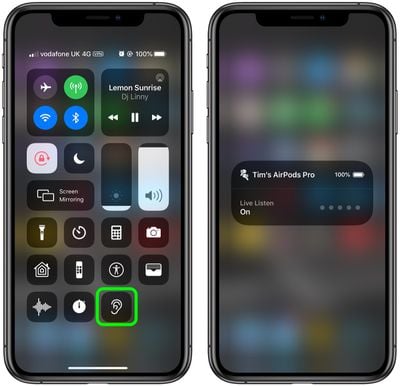
7. Совместное использование аудио между двумя парами AirPods
Если вы используете iOS 13.1 или более позднюю версию, функция Apple «Делиться аудио» позволяет вам делиться Bluetooth-аудио с вашего устройства со второй парой AirPods, так что вы двое можете вместе слушать музыку во время пробежки или наслаждаться фильмом в самолете, не мешая окружающим.
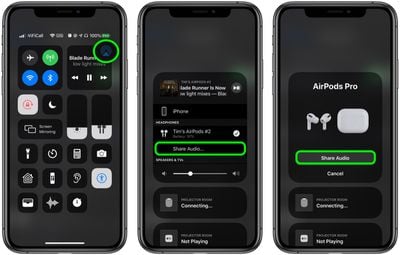
- Надев AirPods, начните воспроизводить аудио на своем iPhone или iPad.
- Откройте Пункт управления, смахнув вниз от верхнего правого угла экрана или вверх от кнопки «Домой» на устройствах с кнопкой «Домой».
- В элементах управления воспроизведением аудио Пункта управления нажмите значок с треугольником и тремя кружками.
- Поднесите AirPods вашего друга в их кейсе поближе к своему устройству и откройте крышку.
- На экране вашего устройства должно появиться предложение Делиться аудио со второй парой AirPods.
8. Используйте один AirPod для продления времени прослушивания
AirPods Pro обеспечивают отличное стереофоническое звучание, но Apple разработала беспроводные Bluetooth-наушники таким образом, что вы также можете использовать их по одному.

- Вставьте один AirPod в предпочитаемое ухо и оставьте другой AirPod в зарядном кейсе – чип H1 автоматически определит, какой из них используется.
- Когда вы услышите сигнал низкого заряда батареи из используемого AirPod, замените его на полностью заряженный из вашего зарядного кейса.
- Продолжайте переключаться между ними таким образом, чтобы слушать столько, сколько заряда осталось в зарядном кейсе.
Обратите внимание, что когда вы используете только один левый или один правый AirPod, стереосигналы автоматически преобразуются в монофонический вывод, так что вы ничего не пропустите.
9. Настройка продолжительности срабатывания датчика силы нажатия
Если у вас возникают трудности с задействованием датчика силы нажатия AirPods путем его сжатия между пальцами, попробуйте настроить продолжительность, чтобы проверить, станет ли это проще.
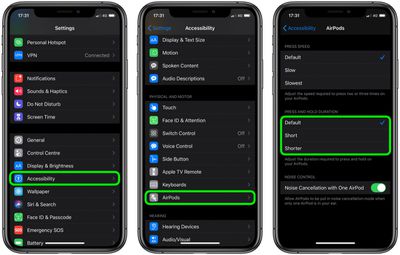
- Запустите приложение Настройки на подключенном устройстве.
- Выберите Универсальный доступ -> AirPods.
- В разделе «Продолжительность нажатия и удержания» выберите По умолчанию, Короткое или Короче.
10. Изменение скорости нажатия AirPods
Элементы управления на AirPods Pro позволяют нажать один раз, чтобы воспроизвести, приостановить или ответить на телефонный звонок; нажать дважды, чтобы перейти вперед; и нажать трижды, чтобы перейти назад. Как и жест нажатия и удержания, если у вас возникают проблемы с задействованием этих функций, вы можете настроить скорость нажатия, чтобы сделать ее медленнее.
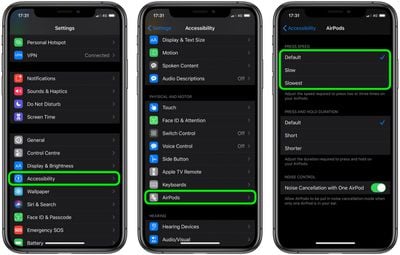
- Запустите приложение Настройки на подключенном устройстве.
- Выберите Универсальный доступ -> AirPods.
- В разделе «Скорость нажатия» выберите По умолчанию, Медленное или Самое медленное.
11. Найдите свои утерянные или потерянные AirPods Pro
Если вы потеряли или перепутали свои AirPods Pro, вы можете найти их последнее известное местоположение в приложении Локатор.
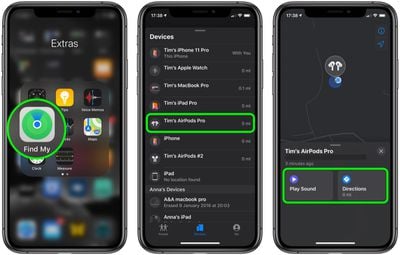
- Откройте приложение Локатор на вашем устройстве iOS (или получите к нему доступ в любом браузере через iCloud.com).
- Нажмите вкладку Устройства в нижней части экрана.
- Нажмите на свои AirPods Pro в списке.
- Нажмите Воспроизвести звук, если вы достаточно уверены, что ваши AirPod(ы) находятся где-то в пределах слышимости. Если вы не знаете, где потеряли свой(и) AirPod(ы), последнее место их подключения будет показано на карте – нажмите Маршрут, чтобы проложить маршрут к последнему известному местоположению.
12. Пусть AirPods Pro объявляют ваши вызовы
Если вы получаете звонок на свой iPhone (или Apple Watch с сотовой связью), когда ваши AirPods Pro подключены, мелодия звонка прервет то, что вы слушаете.
Чтобы узнать, кто звонит, обычно вам пришлось бы достать свой iPhone или посмотреть на Apple Watch, но вы можете попросить Siri объявить, кто это, через ваши AirPods, что избавит вас от лишних хлопот.
- На вашем iPhone запустите приложение Настройки.
- Нажмите Телефон в списке.
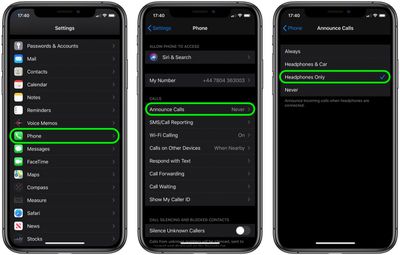
- Нажмите Объявлять вызовы под заголовком «Вызовы».
- Нажмите Только наушники, чтобы рядом с опцией появилась галочка.
13. Проверка уровня заряда батареи AirPods
Вы можете проверить состояние заряда ваших AirPods с помощью виджета «Батареи» в режиме «Сегодня» на вашем iPhone, но когда вы носите AirPods, просто спросите Siri: «Какой заряд батареи моих AirPods?» и вы получите индивидуальный процент заряда для каждого наушника. Если вы только что открыли зарядный кейс, вы также получите процент заряда для него.

Вы также можете проверить уровень заряда батареи ваших AirPods с Apple Watch, независимо от того, подключены ли они к вашему iPhone или напрямую к вашим часам. Для этого смахните вверх на циферблате часов или в приложении, чтобы вызвать Пункт управления, затем нажмите значок батареи Apple Watch, обозначенный процентами.

Уровень заряда батареи ваших AirPods будет отображаться в виде кольца под процентом заряда батареи Apple Watch, и если вы поместите AirPod в зарядный кейс, вы увидите индивидуальные проценты заряда для всех устройств.
14. Сброс AirPods Pro
Если ваши AirPods работают не так, как должны – например, если вы не можете к ним подключиться или они не заряжаются – вы можете сбросить их, выполнив следующие действия.
- Поместите AirPods в кейс и закройте крышку.
- Подождите 30 секунд, затем откройте крышку.
- На вашем устройстве iOS перейдите в Настройки -> Bluetooth и нажмите обведенный значок «i» рядом с вашими AirPods.
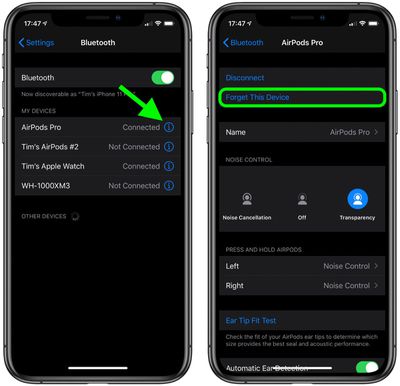
- Нажмите Забыть это устройство и нажмите еще раз для подтверждения.
- При открытой крышке кейса AirPods нажмите и удерживайте кнопку на задней стороне кейса около 15 секунд, пока не увидите, что индикатор состояния мигает желтым.

- При открытой крышке кейса поднесите AirPods близко к вашему устройству и следуйте инструкциям на экране вашего устройства, чтобы повторно подключить AirPods.
Есть ли у вас еще советы или хитрости по AirPods, которые мы здесь не упомянули? Дайте нам знать в комментариях ниже.

















